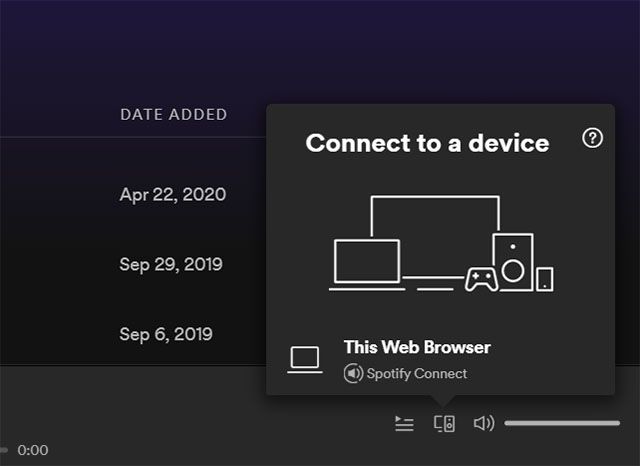Spotify Web Player Çalışmıyor Spotify kullanıcısıysanız, muhtemelen dizüstü bilgisayarınızda da çok kullanıyorsunuzdur. Benim durumumda, Spotify masaüstü uygulamasını kullanmak yerine çoğunlukla dizüstü bilgisayarımdaki web oynatıcısında Spotify kullanıyorum. Ancak bazen web oynatıcı gerçekten sinir bozucu olabilecek hiçbir şey oynamıyor. Öyleyse, Spotify web oynatıcısı sizin için çalışmıyorsa, işte nasıl düzelteceğiniz.
Spotify Web Player’ın Çalışmaması Nasıl Onarılır (2021)
Spotify web oynatıcının bilgisayarınızda çalışmamasına neden olabilecek birçok şey var. Önbellek, tanımlama bilgileri ve bazen uzantı ile ilgili garip sorunlar bu soruna neden olabilir.
Bu yazıda, bu hatanın neden ortaya çıkabileceğinin tüm nedenlerini ve düzeltmenize yardımcı olabilecek çözümleri tartışacağız. Her zaman olduğu gibi, içindekiler tablosunu kullanarak herhangi bir ilgili bölüme geçebilirsiniz.
1. Spotify Web Player’ı Gizli Modda açın
Kontrol etmeniz gereken ilk şey, sorunun tarayıcı önbelleğinden mi yoksa bazı uzantılardan mı kaynaklandığıdır. Bunu kontrol etmek için, Spotify web oynatıcısını gizli modda veya özel bir pencerede açmayı deneyebilirsiniz.
- Google Chrome kullanıyorsanız, üç nokta menüsünü ve ‘Yeni Gizli Pencereyi tıklamanız yeterlidir.
- Microsoft Edge’de, üç nokta menüsünü tıklayın ve ‘Yeni InPrivate Penceresi’ni tıklayın.

Spotify web oynatıcısı bu modda çalışıyorsa, sorun önbellek veya bir uzantıyla ilgilidir. İşte yapmanız gerekenler.
Tarayıcınızın önbelleğini temizleyin. Bunu tarayıcınızın ayarlarına gidip ‘önbellek’ arayarak yapabilirsiniz. Microsoft Edge’de bu seçenek, Ayarlar -> Gizlilik, arama ve hizmetler -> Tarama Verilerini Temizle ‘ye giderek bulunur.
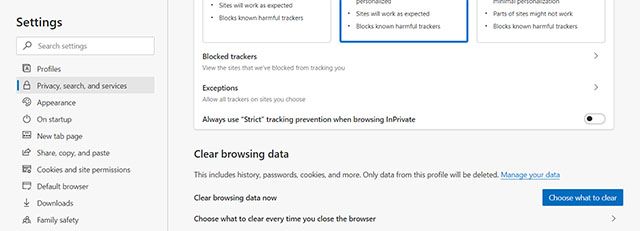
Bu, Spotify web oynatıcı sorununu çözmezse, bundan sonra deneyeceğiniz şey burada.
Tarayıcınızdaki uzantıları birer birer devre dışı bırakın ve hangisinin web oynatıcısında sorun yarattığını görün.
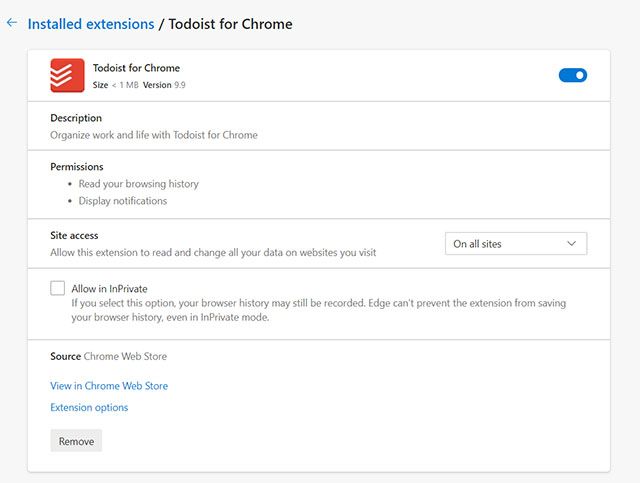
2. Windows Media Feature Pack’i yükleyin
Üzerinde Windows 10’un ‘N’ sürümü yüklü bir cihaz kullanıyorsanız, Spotify web oynatıcısını sisteminizde kullanmaya başlamak için Windows Media Özellik Paketini yüklemeniz gerekecektir.
Bu bağlantıya gidin ve özellik paketini indirin. Paketi sisteminize yükleyin, tarayıcınızı yeniden başlatın ve Spotify web oynatıcısını kullanmayı deneyin. Şimdi Spotify Web Player çalışmalı sorun devam ediyorsa aşağıdaki adımlara geçebilirsiniz.
3. ‘Korunan İçeriğin Oynatılması Etkin Değil’ sorununu giderin
Spotify web oynatıcısını kullanmaya çalıştığınızda ‘korumalı içeriğin oynatılmasının etkinleştirilmediğini’ belirten bir hata görüyorsanız, düzeltme oldukça basittir.
- Tarayıcı ayarlarınıza gidin ve korumalı içerik arayın. Tarayıcınızda korumalı içeriğin oynatılmasına izin vermek için bu geçişin etkinleştirildiğinden emin olun.
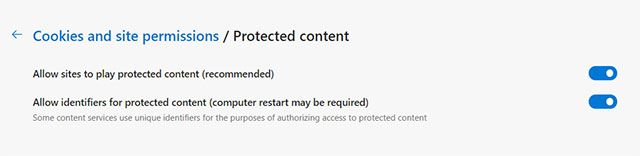
4. DNS Önbelleğini Temizleyin
Spotify web oynatıcısını çalışmıyor hatasını düzeltmek için bilgisayarınızdaki DNS önbelleğini temizlemeyi de deneyebilirsiniz. Bunu yapma yöntemi, işletim sistemleri arasında farklılık gösterir.
5. Spotify Cihazlarını Değiştirin
Spotify web oynatıcısının çalışmamasının yaygın bir nedeni, yanlışlıkla farklı bir cihazda müzik çalıyor olmanızdır.
Web oynatıcısında, cihazlar simgesine tıklayın ve başka bir bağlı cihaz yerine web tarayıcınızda müzik çaldığınızdan emin olun.
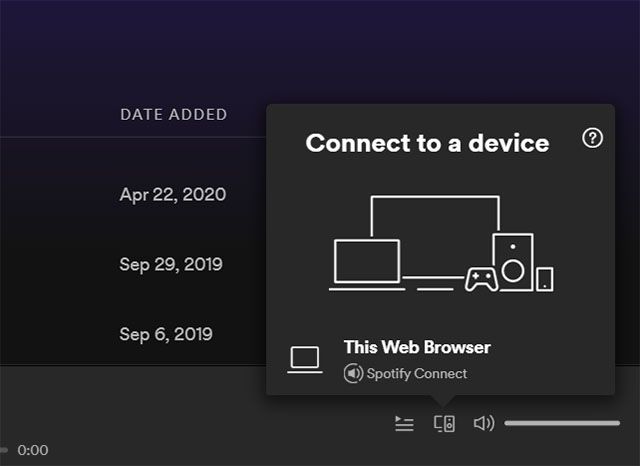
Bu sizin için sorunu çözmüyorsa, yarı sıfırlama türünde bir düzeltmenin de işe yaradığı bildirilmiştir. İşte yapmanız gerekenler.
Akıllı telefonunuzda Spotify’ı açın ve cihazlar düğmesine dokunun. Burada ‘Web Player’ı seçin ve ardından telefonunuzu tekrar seçin. Şimdi tarayıcınızda web oynatıcısını açın ve cihazlar bölümünde ‘Bu Web Tarayıcısı’na tıklayın. Şimdi Spotify web’de müzik çalabilecek misin bir bak.
6. Tanımlama Bilgilerini Temizle
Bu da sorununuzu çözmediyse, tarayıcınızdaki çerezleri temizlemeyi denemelisiniz. Dikkat edin, bu, tarayıcınızdaki hesaplarınızdan çıkış yapacaktır, bu nedenle tekrar giriş yapmanız gerekecek, ancak bu yöntem neredeyse her zaman sorunları çözüyor gibi görünüyor.
Çerezleri temizleme yöntemi her tarayıcıda farklıdır. Ancak, seçeneği bulmak için her zaman tarayıcınızın ayarlarına gidebilir ve ‘çerezler’ arayabilirsiniz.
Microsoft Edge’de seçenek, Ayarlar -> Gizlilik, arama ve hizmetler -> Tarama Verilerini Temizle’ye giderek kullanılabilir.
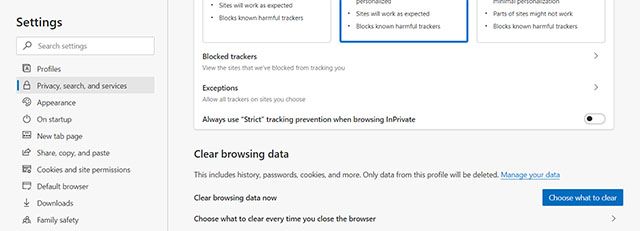
Çerezleri temizledikten sonra, tarayıcınızı yeniden başlatmanız ve Spotify web oynatıcısını tekrar kullanmayı deneyin. Şimdi çalışıyor olmalı.
7. Spotify Masaüstü Uygulamasını kullanın
Spotify Web Player’ın sizin için çalışmadığı bir hatayı düzeltecek hiçbir şey görünmüyorsa, resmi masaüstü uygulamasını bilgisayarınıza indirmek iyi bir fikir olabilir.
Spotify masaüstü uygulamasını buradan indirebilirsiniz
Tarayıcınızda Çalışmayan Spotify Web Player’ı Düzeltin
Bunlar, Spotify web oynatıcısının tarayıcınızda çalışmamasını düzeltmek için tüm ipuçları ve çözümler. Umarım bu yöntemler sorunu sizin için çözmüştür ve şu anda web’de Spotify’dan keyif alıyorsunuzdur. Ancak, bu yöntemler sorunu sizin için çözmediyse, aşağıdaki yorumlarda bizimle paylaşa bilirsiniz.